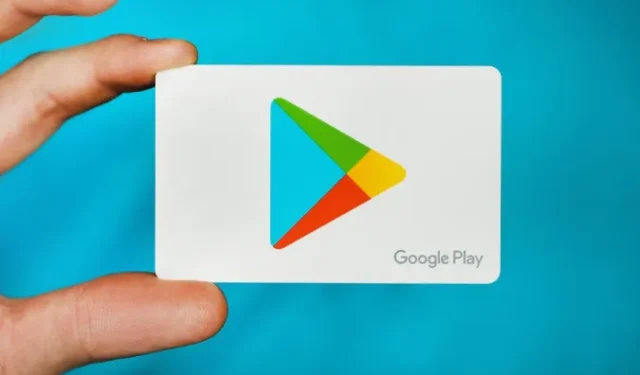
Máte potíže s nákupy v aplikaci? Ať už se nemůžete přihlásit k odběru profesionální verze jakékoli aplikace nebo se vaše herní položky nepřidávají na váš účet, zde je vše, co můžete udělat, abyste opravili nákupy v aplikaci na svém telefonu nebo tabletu Android.
Identifikujte problém
Nejprve se podívejme, co je příčinou problému. To nám umožní problém přímo řešit.
Začněte kontrolou platební metody používané aplikací. Většina aplikací používá platební metodu Obchodu Play. Některé z nich však mají vlastní platební metodu nebo možnost třetí strany.
- Zkuste provést nákup v aplikaci v jiné aplikaci. Pokud to funguje dobře, problém je v samotné původní aplikaci.
- Pokud ostatní aplikace fungují dobře, problém je s vaší platební metodou, kterou může být Obchod Play nebo jakákoli jiná služba podle aplikace.
- Pokud se způsob platby zobrazí, ale nemůžete platbu dokončit, může být problém s vaším bankovním účtem.
Začněme několika snadnými kroky:
1. Vynutit zastavení a restartování
Někdy může problém vyřešit restartování aplikace. Zavřete aplikaci a odeberte ji ze seznamu Nedávné aplikace. Nyní zkontrolujte, zda je problém vyřešen. Pokud ne, zkuste aplikaci vynutit, než ji znovu otevřete.
- Chcete-li vynutit zastavení, otevřete Nastavení > Aplikace a vyberte aplikaci.
- Zde klepněte na možnost Vynutit zastavení .
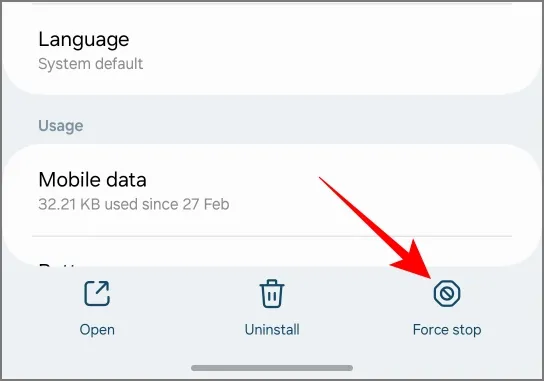
Restartujte aplikaci a zkontrolujte, zda je problém vyřešen.
2. Vymažte mezipaměť
Aplikace ukládají mezipaměť, aby se úkoly v aplikaci urychlily tím, že některé stránky, funkce atd. zůstanou v paměti. Pokud jsou však tato data poškozena, může to způsobit, že některé funkce nebudou fungovat tak, jak mají. Zde je návod, jak vymazat mezipaměť aplikace. Totéž můžete zopakovat pro aplikaci Obchod Play.
- Přejděte do Nastavení > Aplikace a vyberte aplikaci nebo Obchod Play.
- Klepněte na Úložiště a mezipaměť a poté na Vymazat mezipaměť .
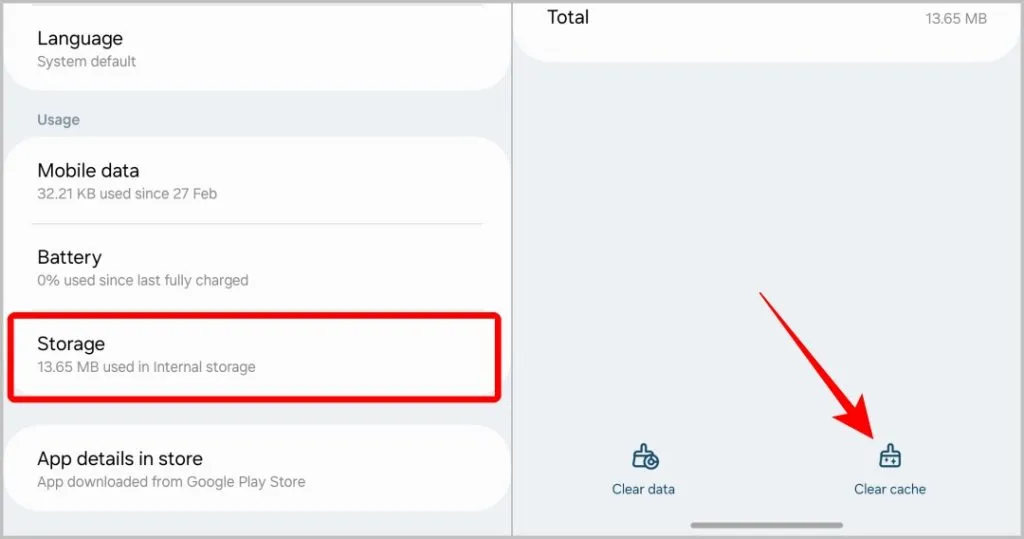
3. Zkontrolujte připojení k síti
Platbu nelze provést bez připojení k internetu. Pokud nejste připojeni k žádné síti, zobrazí se zpráva Žádné připojení k internetu .
Problém ale nastává, když je síť pomalá. Platební stránka se pokouší načíst, ale může to trvat dlouho. Zkontrolujte tedy, zda je problém ve vašem síťovém připojení a jeho rychlosti.
4. Zkontrolujte datum a čas
Aplikace, platební metoda a dokonce i banka používají datum a čas na vašem zařízení jako jedno z opatření v kontrolním seznamu zabezpečení. Pokud datum a čas neodpovídají vaší poloze, aplikace může zablokovat některé funkce a způsob platby může selhat s chybovou zprávou.
- V telefonu přejděte do Nastavení > Datum a čas .
- Zapněte Automatické datum a čas a Automatické časové pásmo, pokud jsou vypnuty.
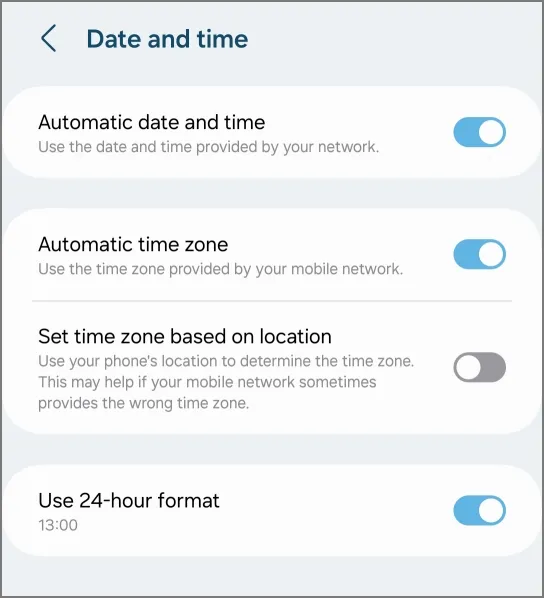
Počkejte několik minut a zkontrolujte, zda můžete provádět nákupy v aplikaci. Pokud nastavení nemůžete najít, vyhledejte v aplikaci Nastavení „datum a čas“.
5. Zkontrolujte aktualizace
Pokud se vyskytnou chyby, které způsobují problémy s platbami v Obchodě Play, možná již existuje aktualizace, která to opraví. Zkontrolujte proto aktualizace aplikací v Obchodě Play.
Chcete-li aktualizovat aplikaci,
- Otevřete Obchod Play a vyhledejte aplikaci.
- Na této stránce aplikace zkontrolujte dostupné aktualizace.
Chcete-li aktualizovat Obchod Play, otevřete aplikaci Obchod Play,
- Klepněte na svůj profilový obrázek vpravo nahoře a vyberte Nastavení .
- Nyní klepněte na možnost O aplikaci.
- V rozevíracím seznamu byste měli vidět možnost Aktualizovat obchod Play pod verzí Obchodu Play, klepněte na ni.
Můžete také zkontrolovat, zda existují nějaké aktualizace pro váš operační systém Android.
6. Možnost platby je nedostupná
Na stránce Platba může být několik důvodů, proč nemůžete vybrat možnost platby.
U předplatného nebudou některé platební metody fungovat, protože nepodporují automatické měsíční platby. Google vás upozorní zprávou „Není k dispozici pro odběry“ pod platební metodou.
Může to také znamenat, že karta potřebuje ověření. Navštivte web Google Pay a zkontrolujte kartu Platební metody . Toto ověření je potřeba, pokud Google zjistí podezřelou platbu.
Navštivte: Google Pay
Problémem může být také prošlá karta. Údaje o kartě můžete aktualizovat na webu Google Pay, přejděte na Platební metody a vyberte možnost Opravit .
Ať tak či onak, Google zmíní, proč je tato konkrétní možnost platby nedostupná.
7. Nedostatek finančních prostředků
Některé platební metody vás nemusí správně upozornit, že nemáte dostatek prostředků pro vybranou možnost platby. Zkontrolujte zůstatek na svém účtu, abyste se ujistili, že máte dostatek k dokončení nákupu.
8. Nelze získat jednorázové heslo
Některé platební metody vyžadují k dokončení platby jednorázové heslo. I když může existovat možnost, že vám server neposílá jednorázové heslo k dokončení platby, problém může být i na vaší straně. Zkontrolujte, zda je problém s vašimi textovými zprávami nebo zda máte problémy s OTP.
9. Zkontrolujte, zda je platba již dokončena
Je velká šance, že vaše platba proběhla bez zobrazení zprávy o úspěchu.
- Chcete-li to zkontrolovat, otevřete Obchod Play a klepněte na svůj profilový obrázek.
- Přejděte do části Platby a předplatné > Rozpočet a historie a podívejte se, zda je platba uvedena.
Pokud aplikace používá jinou platební metodu, jako je Paypal, můžete také zkontrolovat její nastavení.
10. Kontaktujte vývojáře aplikace
Pokud po úspěšném nákupu stále nemáte přístup k funkci nebo produktu, kontaktujte vývojáře aplikace.
- Otevřete stránku aplikace v Obchodě Play.
- Přejděte dolů na App Support a najdete jejich e-mail, adresu a web.
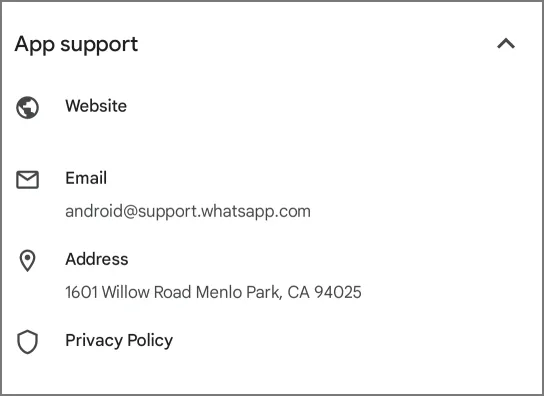
Většina aplikací má také stránku zpětné vazby, kde můžete vysvětlit problém, zvláště pokud si myslíte, že by to mohla být chyba.


Napsat komentář